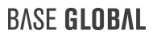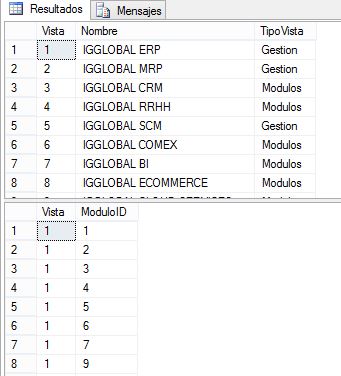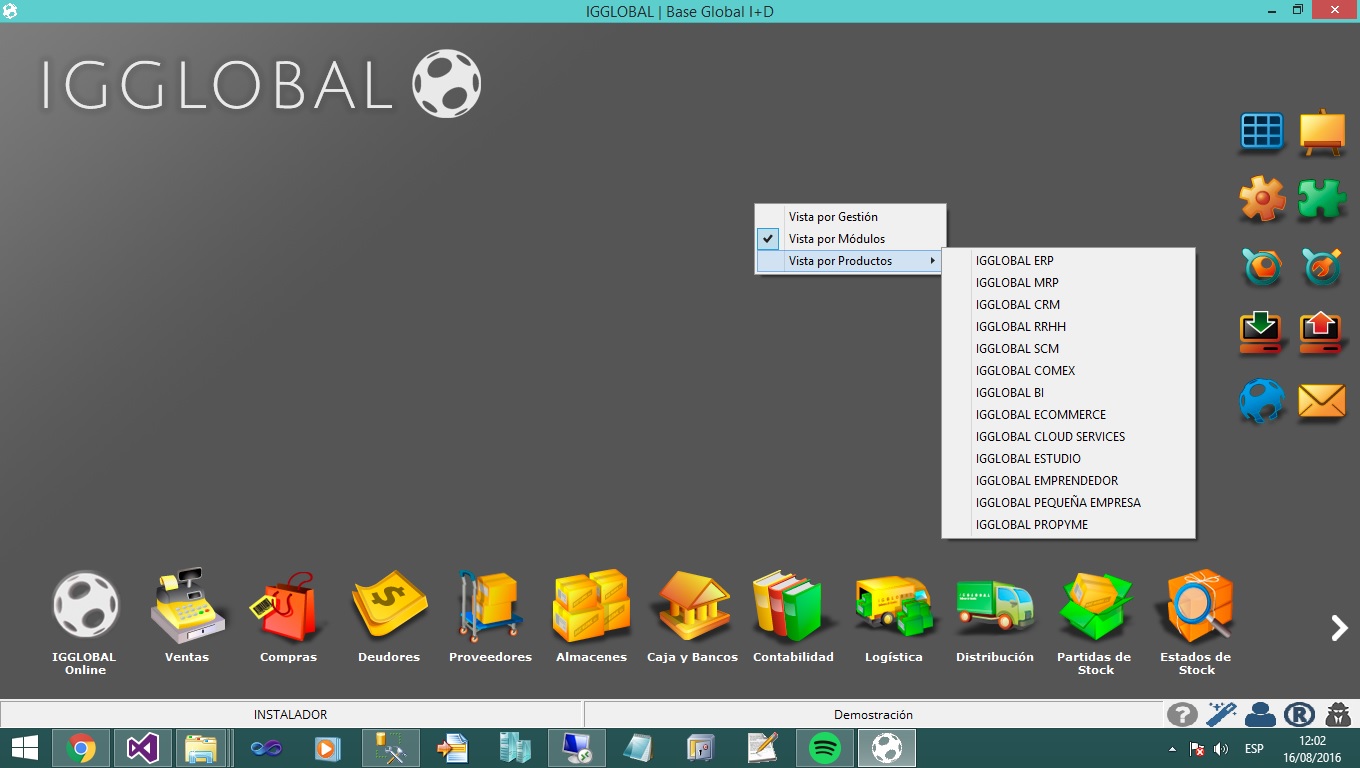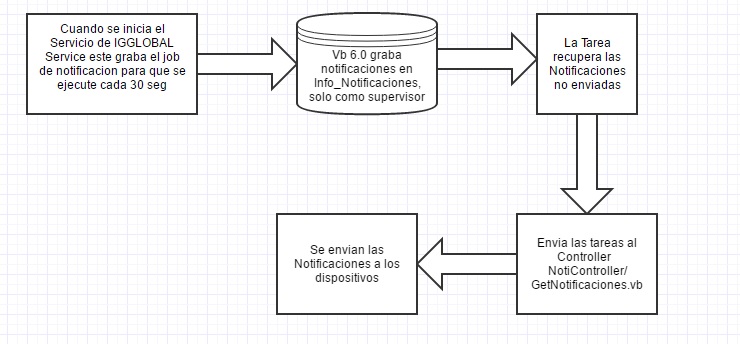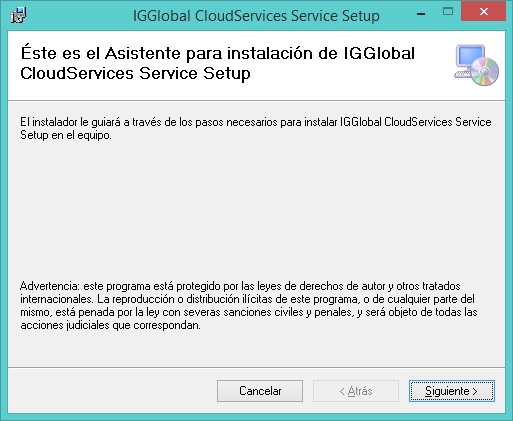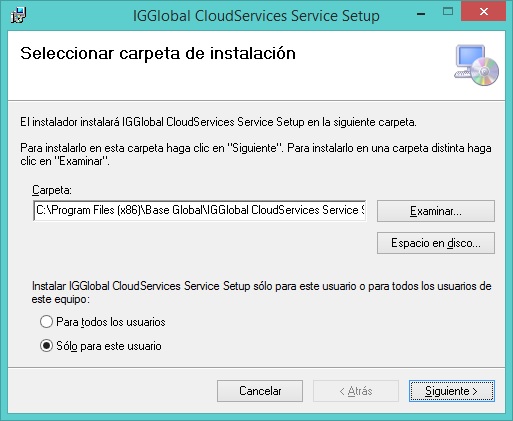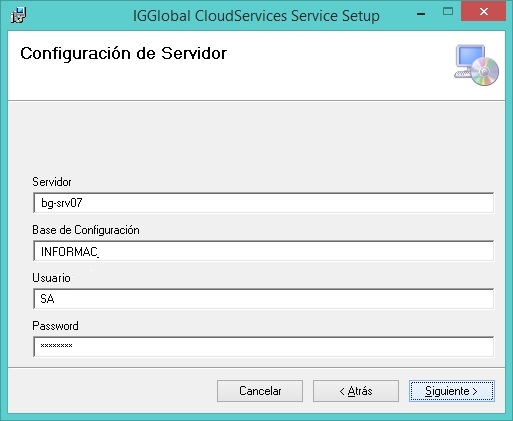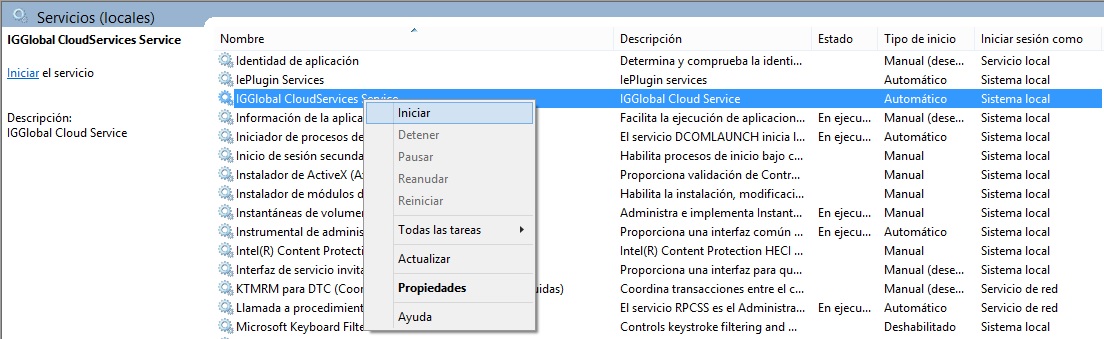Configuración Productos IGGLOBAL Classic
Para agregar items de Productos nuevos al menú contextual en el Escritorio de IGGlobal Classic se deben configurar las tablas “Codigos_Comercial” y “Codigos_Comercial_Menu” de la siguiente manera:
- Codigos_Comercial: En esta tabla se insertan el Id de vista, el nombre que se mostrara en menu, y el tipo de vista por defecto que se mostrara (vista “Modulo” o “Gestion”).
- Codigos_Comercial_Menu: En esta tabla se inserta el Id cargado en la tabla anterior y el ModuloId que sale de la tabla “Codigos_Menu” del campo “ModuloId”
El menú se vera así luego de la configuracion.
Una vez elegido el menú que desea el escritorio de trabajo cambiara a la configuracion elegida y para volver a la anterior solo se debe volver a clickear la que eligió y con eso se destildara y volverá a la configuracion por defecto.
Este menú solo aparece como los usuarios “INSTALADOR” y “RESSELER”.